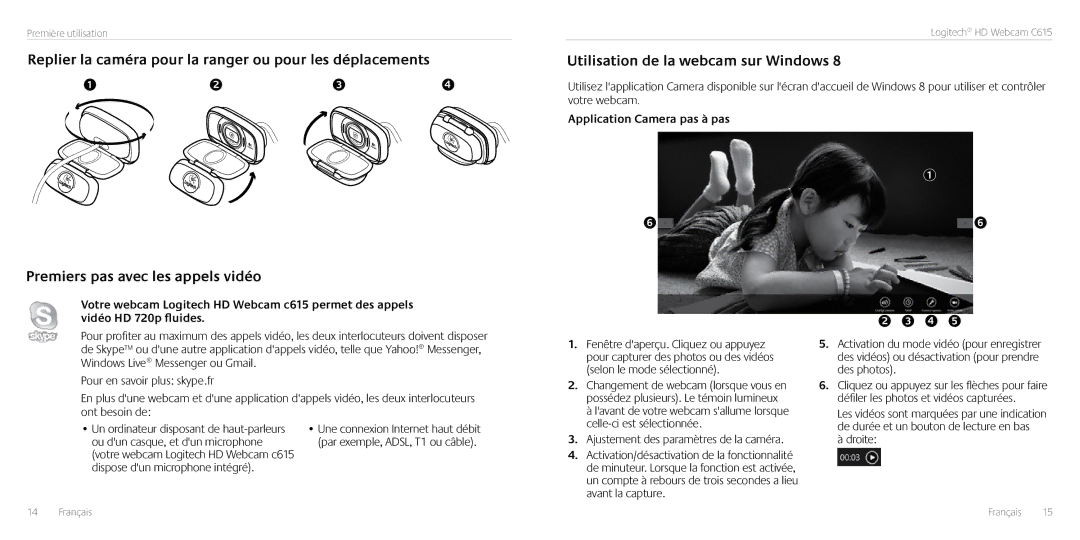Première utilisation
Replier la caméra pour la ranger ou pour les déplacements
Premiers pas avec les appels vidéo
Votre webcam Logitech HD Webcam c615 permet des appels vidéo HD 720p fluides.
Logitech® HD Webcam C615
Utilisation de la webcam sur Windows 8
Utilisez l'application Camera disponible sur l'écran d'accueil de Windows 8 pour utiliser et contrôler votre webcam.
Application Camera pas à pas
Pour profiter au maximum des appels vidéo, les deux interlocuteurs doivent disposer de Skype™ ou d'une autre application d'appels vidéo, telle que Yahoo!® Messenger, Windows Live® Messenger ou Gmail.
Pour en savoir plus: skype.fr
En plus d'une webcam et d'une application d'appels vidéo, les deux interlocuteurs ont besoin de:
• Un ordinateur disposant de | • Une connexion Internet haut débit |
ou d'un casque, et d'un microphone | (par exemple, ADSL, T1 ou câble). |
(votre webcam Logitech HD Webcam c615 |
|
dispose d'un microphone intégré). |
|
1.Fenêtre d'aperçu. Cliquez ou appuyez pour capturer des photos ou des vidéos (selon le mode sélectionné).
2.Changement de webcam (lorsque vous en possédez plusieurs). Le témoin lumineux à l'avant de votre webcam s'allume lorsque
3.Ajustement des paramètres de la caméra.
4.Activation/désactivation de la fonctionnalité de minuteur. Lorsque la fonction est activée, un compte à rebours de trois secondes a lieu avant la capture.
5.Activation du mode vidéo (pour enregistrer des vidéos) ou désactivation (pour prendre des photos).
6.Cliquez ou appuyez sur les flèches pour faire défiler les photos et vidéos capturées.
Les vidéos sont marquées par une indication de durée et un bouton de lecture en bas
à droite:
14 Français | Français 15 |